Faire du SEO local est une réalité de plus en plus présente, tant Google use et abuse de la géolocalisation pour proposer des résultats pertinents aux utilisateurs. Après être passé par Google Places et Google+ Local, Google semble avoir trouvé la bonne formule en créant l’outil Google My Business. Ce centre de gestion des informations autour des entreprises locales est bien ancré et ne cesse d’évoluer. S’il est possible d’effectuer toutes les actions dans l’outil en ligne, l’API Google My Business peut réellement permettre d’automatiser certaines tâches et de faciliter la vie de nombreux SEO…
 Par Mathieu Chartier
Par Mathieu ChartierNous avons déjà traité de plusieurs API utiles pour les SEO dans les précédentes lettres d’Abondance, que ce soit pour mener des actions simples, obtenir des statistiques, voire même pour créer des outils de référencement à part entière. Nous terminons ce premier tour d’horizon des API avec l’API Google My Business, un an après avoir commencé notre découverte de ce monde technique et mystérieux. Bien que Google limite pour le moment l’accès à l’API, elle offre de nombreuses possibilités fort intéressantes pour gérer les adresses des business locaux ou pour obtenir des statistiques sur l’activité locale.
Google My Business en 2018, qu’est-ce que ça vaut ?
Lancé le 12 juin 2014 en France (source : http://bit.ly/2CcowKz), Google My Business est venu stabiliser la série d’outils qui le précédait dans le cœur de Google et des utilisateurs. Au préalable, seules quelques informations géographiques pouvaient être indiquées, mais cela a bien changé. Voici un panel des possibilités actuelles de l’outil, dont certaines sont nées en 2018 et prouvent que Google mise beaucoup sur Google My Business :
- Gestion des informations locales d’une entreprise : adresse, numéro de téléphone, raison sociale, description, titre, horaires d’ouverture, photos (…) et même des horaires d’ouverture ou fermeture exceptionnelle.
- Création de publications. Elles s’affichent directement dans la section locale des entreprises au sein des pages de résultats et permettent de faire vivre la page locale. Depuis début 2018, Google a même ajouté deux nouveaux types de publications : « produit » et « offre promotionnelle » en plus des publications classiques.
- Avis des utilisateurs. Cette fonctionnalité semble de plus en plus utilisée et de nombreuses entreprises bénéficient d’avis positifs ou négatifs à leur encontre.
- Gestion de multiples adresses d’une même enseigne ou d’un même groupe directement dans l’outil. Si cela était limité à 100 entreprises auparavant, ce n’est plus le cas depuis le 5 juin 2018 grâce à Agency Dashboard, une fonctionnalité qui ouvre l’accès à des milliers d’adresses pour un même établissement d’origine.
- Possibilité de recevoir des questions qui s’afficheront dans la section locale des SERP, à l’instar d’une F.A.Q. ouverte au public.
- Ajout des périodes d’affluence afin de prévenir les utilisateurs sur les meilleurs moments pour se rendre dans une entreprise locale ou un magasin (calculées à partir des comportements utilisateurs, etc.).
- Création d’une page web personnalisable pour aider les entreprises qui n’ont pas de sites web. Cela reste encore très simpliste et sobre, mais l’idée de Google est d’offrir un pack complet de fonctionnalités pour les entreprises locales.
Fig. 1. Section locale d’Abondance dans les SERP de Google.
Google My Business est également un outil intéressant pour suivre l’intérêt des utilisateurs pour les adresses d’une entreprise. En effet, la section « Statistiques » offre plusieurs données fiables sur les recherches locales, comme le nombre de recherches directes (nom ou adresse de l’entreprise qui permet d’afficher la fiche Google My Business) ou indirectes (recherche par activité, service…). Mais le plus intéressant est surtout d’obtenir une liste de requêtes qui ont permis d’afficher les données locales. Quand on sait que Google Analytics est le meilleur ami du « not provided », ces informations ne sont pas négligeables et fournissent un aperçu vraiment valable.
Fig.2. Statistiques et mots-clés utilisés pour des recherches locales.
Mathieu Chartier
Consultant-Formateur et webmaster indépendant, Internet-Formation (https://www.internet-formation.fr)




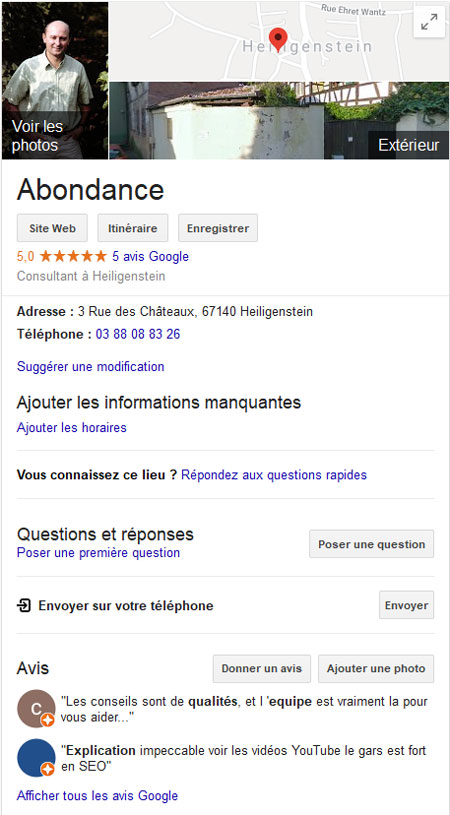
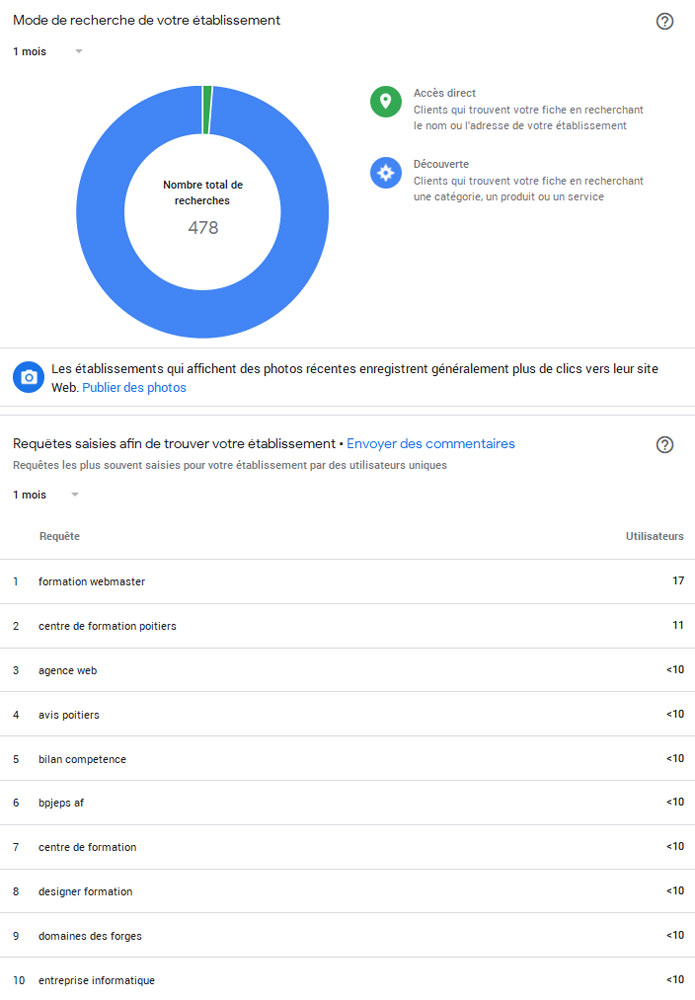












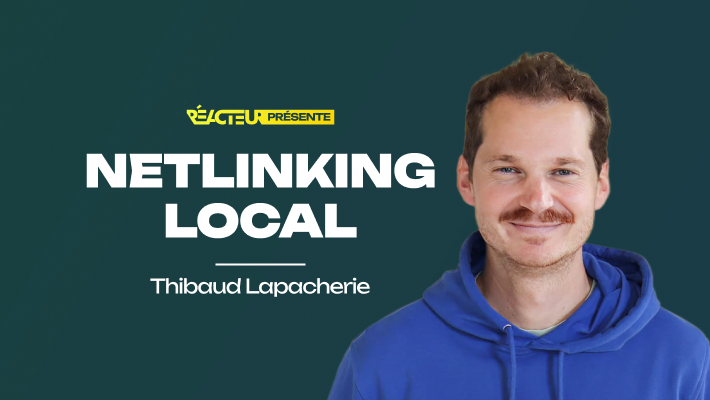
![Entités nommées en SEO local : définition et utilisations [Partie 2] - Stéphanie Barge](https://www.reacteur.com/content/uploads/2024/02/2024-02-reacteur-stephanie-barge.png)
![Entités nommées en SEO local : définition et utilisations [Partie 1] - Stéphanie Barge](https://www.reacteur.com/content/uploads/2024/01/2024-01-reacteur-stephanie-barge.png)



5
1